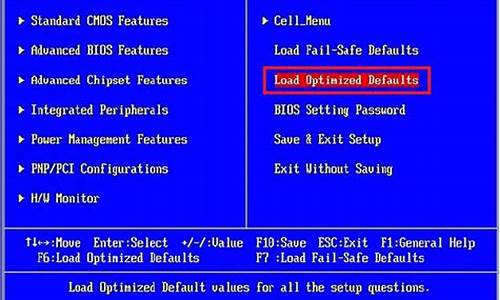电脑系统灯频闪,电脑灯闪烁是怎么回事

在有些时候我们的电脑开机显示器灯闪烁,这是怎么回事呢?下面就由我来为你们简单的介绍电脑开机显示器灯闪烁的原因及解决方法吧!希望你们喜欢!
电脑开机显示器灯闪烁的解决方法一:
第一,萤幕重新整理率低:开启显示属性面板,点高阶,然后选择监视器一栏然后把里面的"只显示显示器支援的最高重新整理率"旁边的框点上对号,再点选重新整理率选取框,选择里面的最高频率即可。
第二,电磁干扰显示器:旁边是不是有什么大型电器,或者消磁不好的音箱,这类电器的电磁会干扰显示器的显示.让显示器远离这类电器干扰即可。
第三,显示器老化故障:上述两种方法不能解决的话,可能是显示器老化或者故障,最好送修。
其次:
你的电源工作不稳定,热效能不好或抗干扰性能差,导致输出电压纹波过大,使显示卡处于无法正常工作的状态,导致屏闪,此种问题多以热效能不好居多。
解决方法:开启电源更换其开关管,滤波电容,或直接换电源。
显示器的行管效能不良,导致高压过高,萤幕太亮变白成一片,亮度电位器氧化严重,阻值变小或接触不良,电路的故障导致显示器彩管的加速极电压过高或阴极电压过低,都会造成这种电脑萤幕闪烁的现象,特别是初期现象和你现在的问题极其相似。
解决方法:开机等出现屏闪现象,拍打显示器看现象有否加重停下来过后的现象,不要用太大的力气。加重则显示器的问题,多是以上部位接触不良所致,需找专业人士修理,无则不是此处问题。
显示卡介面接触不良,显示卡的热效能不良,还有显示器连线接触不好等。
电脑开机显示器灯闪烁的解决方法二:
显示卡接触不良
开启机箱,将显示卡从插槽中 *** ,然后用手将显示卡金手指处的灰尘抹干净,最好找来柔软的细毛刷,轻轻将显示卡表面的灰尘全部清除干净,然后再用干净的橡皮在金手指表面擦拭了几下,以清除金手指表面的氧化层,最后将将显示卡重新紧密地插入到主机板插槽中,用螺钉将它固定在机箱外壳上。再开机进行测试,一般故障能够解决。
显示器老化
有时由于使用的显示器年岁已高,也会出现抖动现象。为了检验显示器内部的电子元件是否老化,可将故障的显示器连线到别人的计算机上进行测试,如果故障仍然消失,说明显示器已坏,需要修理。
其次:
一、显示重新整理率设定不正确
如果是重新整理率设定过低,会导致萤幕抖动,检查方法是用滑鼠右键单击系统桌面的空白区域,从弹出的右键选单中单击“属性”命令,进入到显示器的属性设定视窗。单击该视窗中的“设定”标签,在其后弹出的对应标签页面中单击“高阶”按钮,开启显示器的高阶属性设定介面,再单击其中的“监视器”标签,从中可以看到显示器的重新整理频率设定为“60” ,这正是造成显示器萤幕不断抖动的原因。将新频率设定为“75”以上,再点选确定返回桌面就可以了。
其实显示器萤幕抖动最主要的原因就是显示器的重新整理频率设定低于75Hz造成的,此时萤幕常会出现抖动、闪烁的现象,我们只需把重新整理率调高到75Hz以上,那么萤幕抖动的现象就不会再出现了。
二、显示卡驱动程式不正确
有时我们进入电脑的显示器重新整理频率时,却发现没有重新整理频率可供选择,这就是由于前显示卡的驱动程式不正确或太旧造成的。购买时间较早的电脑容易出现这个问题,此时不要再使用购买电脑时所配光碟中的驱动,可到网上下载对应显示卡的最新版驱动程式,然后开启“系统”的属性视窗,单击“硬体”视窗中的“装置管理器”按钮,进入系统的装置列表介面。
用滑鼠右键单击该介面中的显示卡选项,从弹出的右键选单中单击“属性”命令,然后在弹出的显示卡属性设定视窗中,单击“驱动程式”标签,再在对应标签页面中单击“更新驱动程式”按钮,以后根据向导提示逐步将显示卡驱动程式更新到最新版本,最后将计算机系统重新启动了一下,如果驱动安装合适,就会出现显示器重新整理频率选择项了,再将重新整理率设定成75Hz以上即可。
三、磁场干扰造成显示器抖动
显示器很容易受到强电场或强磁场的干扰,如果使用上面介绍的两种方法仍然不能解决抖动问题,那么就应该怀疑萤幕抖动是由显示器附近的磁场或电场引起的。为了将显示器周围的一切干扰排除干净,可将计算机搬到一张四周都空荡荡的桌子上,然后进行开机测试,如果萤幕抖动的现象消失,那么说明你电脑原来的地方有强电场或强磁场干扰,请将可疑的东西如音箱的低音炮、磁化杯子等从电脑附近拿手。然后把显示器关掉再重开几次,以达到消磁的目的现在的显示器在开启时均具有自动消磁功能。
四、劣质电源或电源装置已经老化
许多杂牌电脑电源所使用的元件做工、用料均很差,易造成电脑的电路不畅或供电能力跟不上,当系统繁忙时,显示器尤其会出现萤幕抖动的现象。电脑的电源装置开始老化时,也容易造成相同的问题。此时可更换电源进行测试。 ?
声明:本站所有文章资源内容,如无特殊说明或标注,均为采集网络资源。如若本站内容侵犯了原著者的合法权益,可联系本站删除。